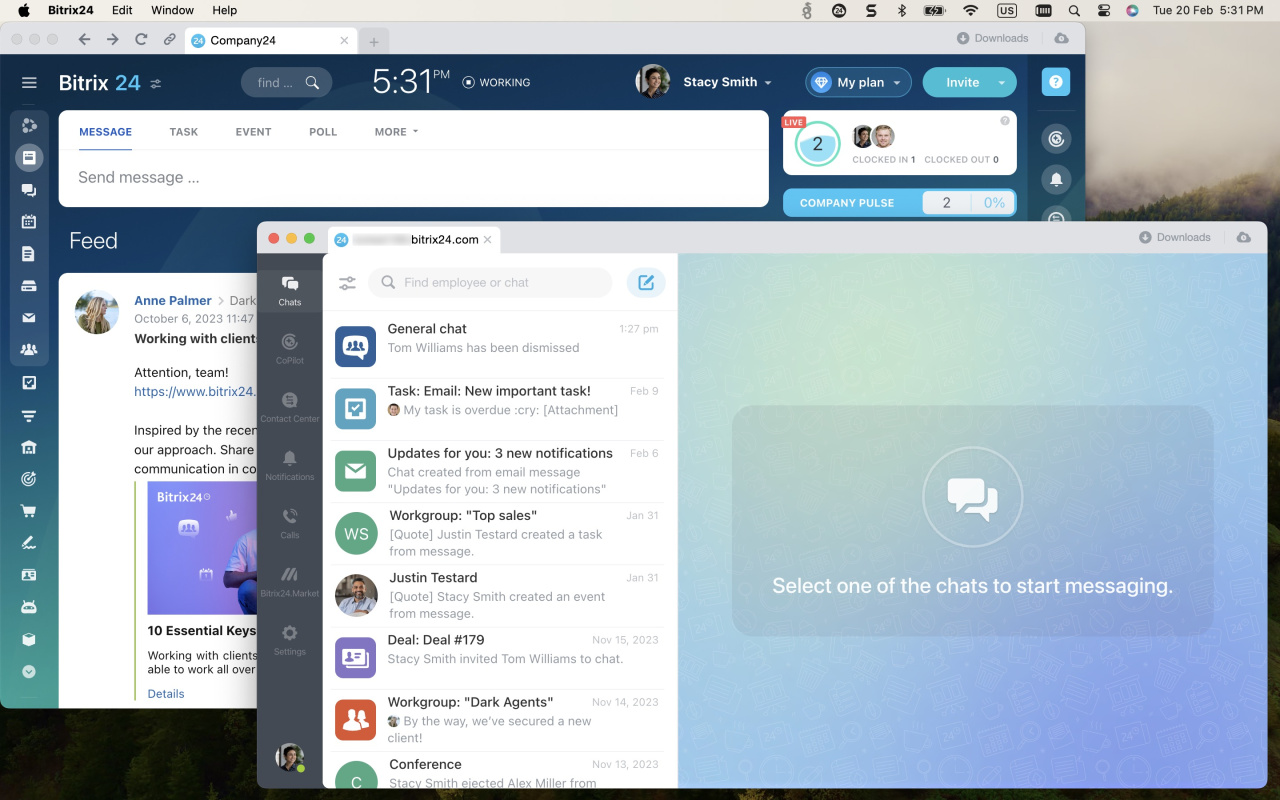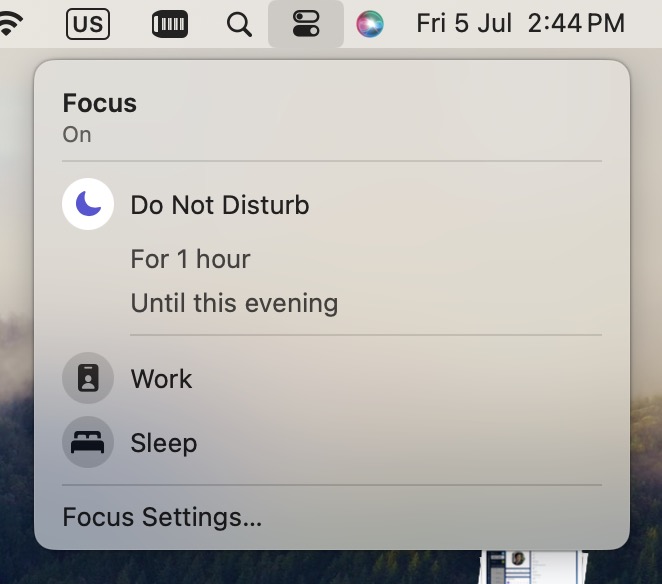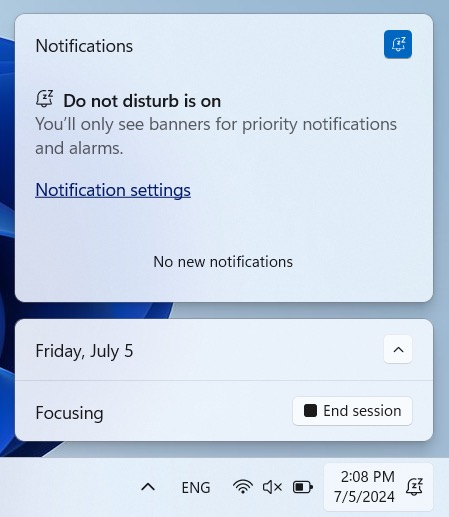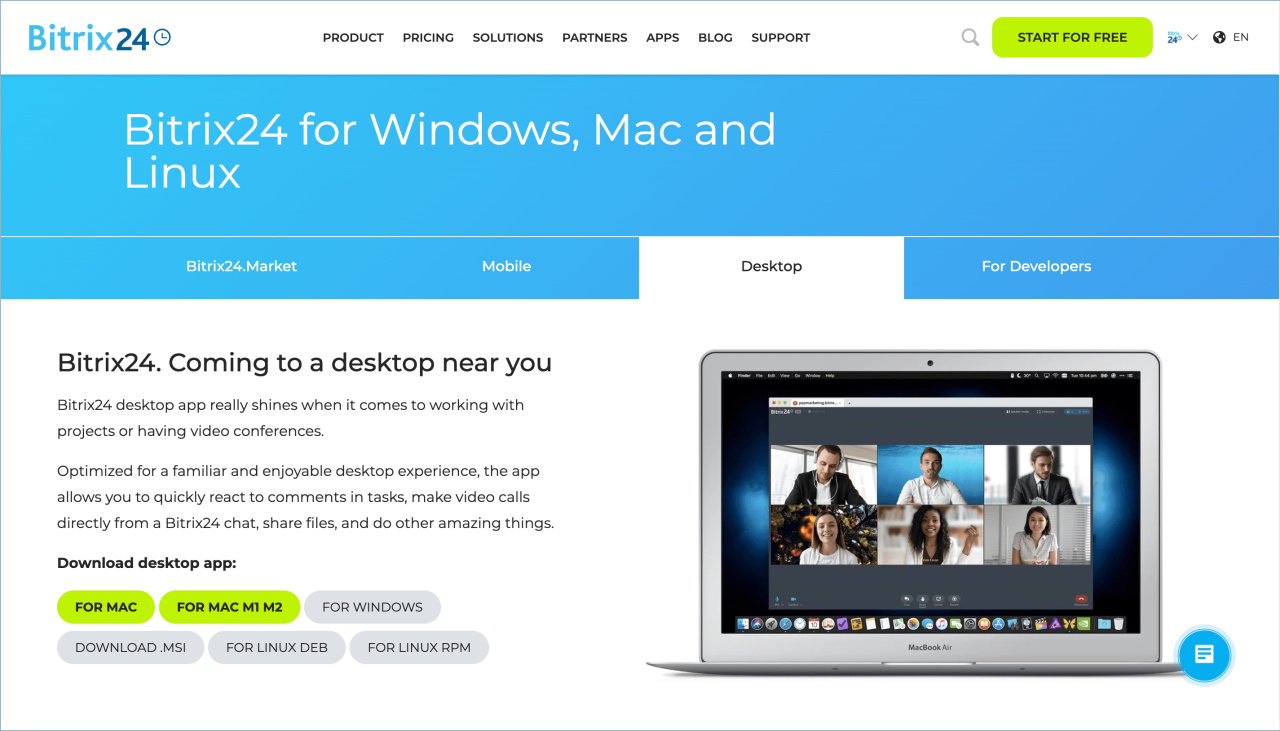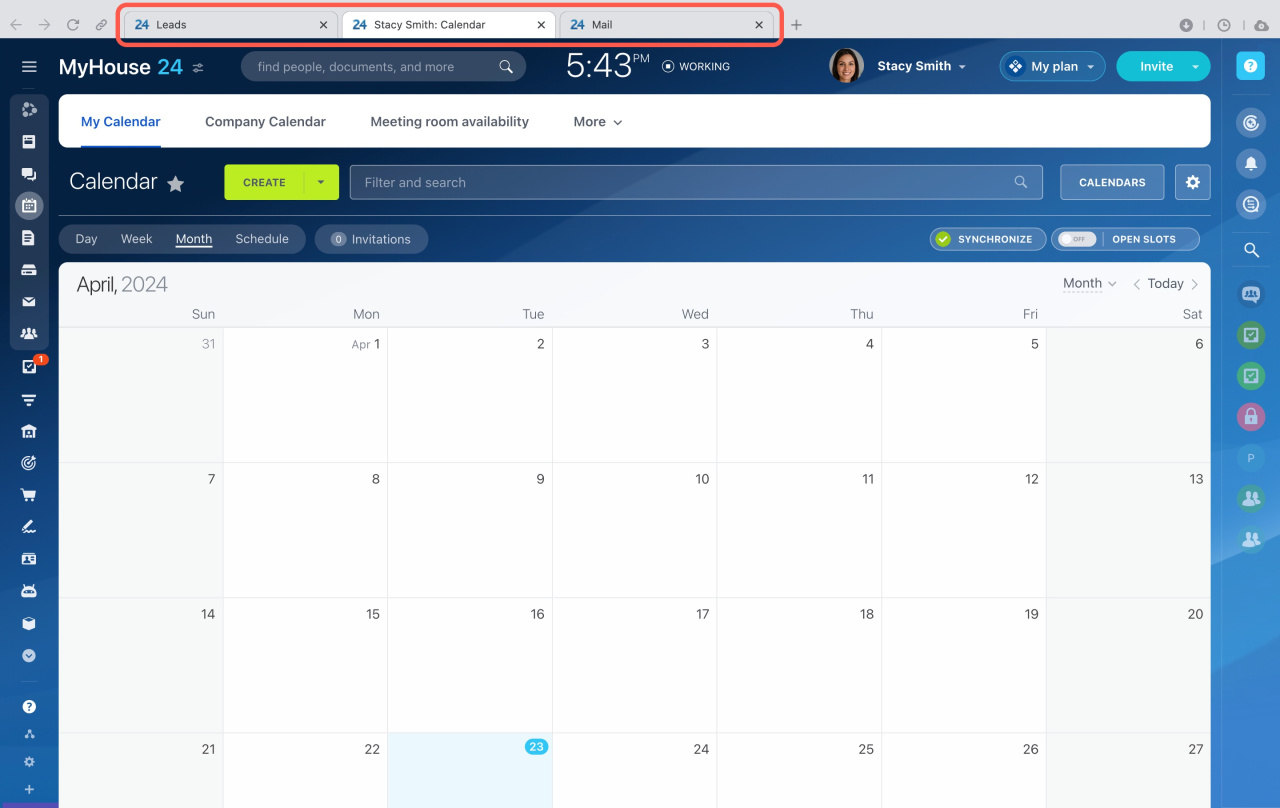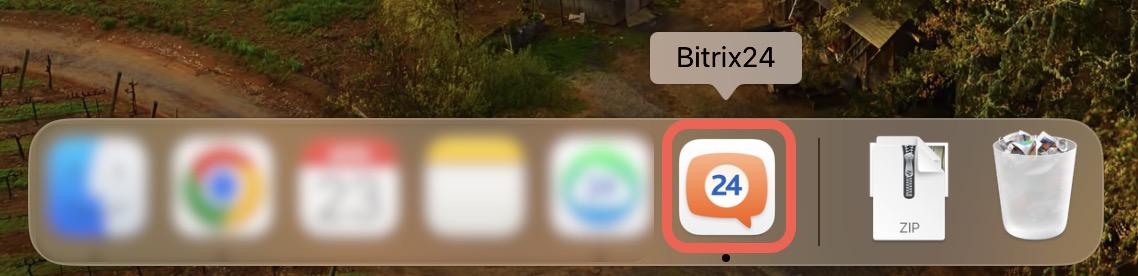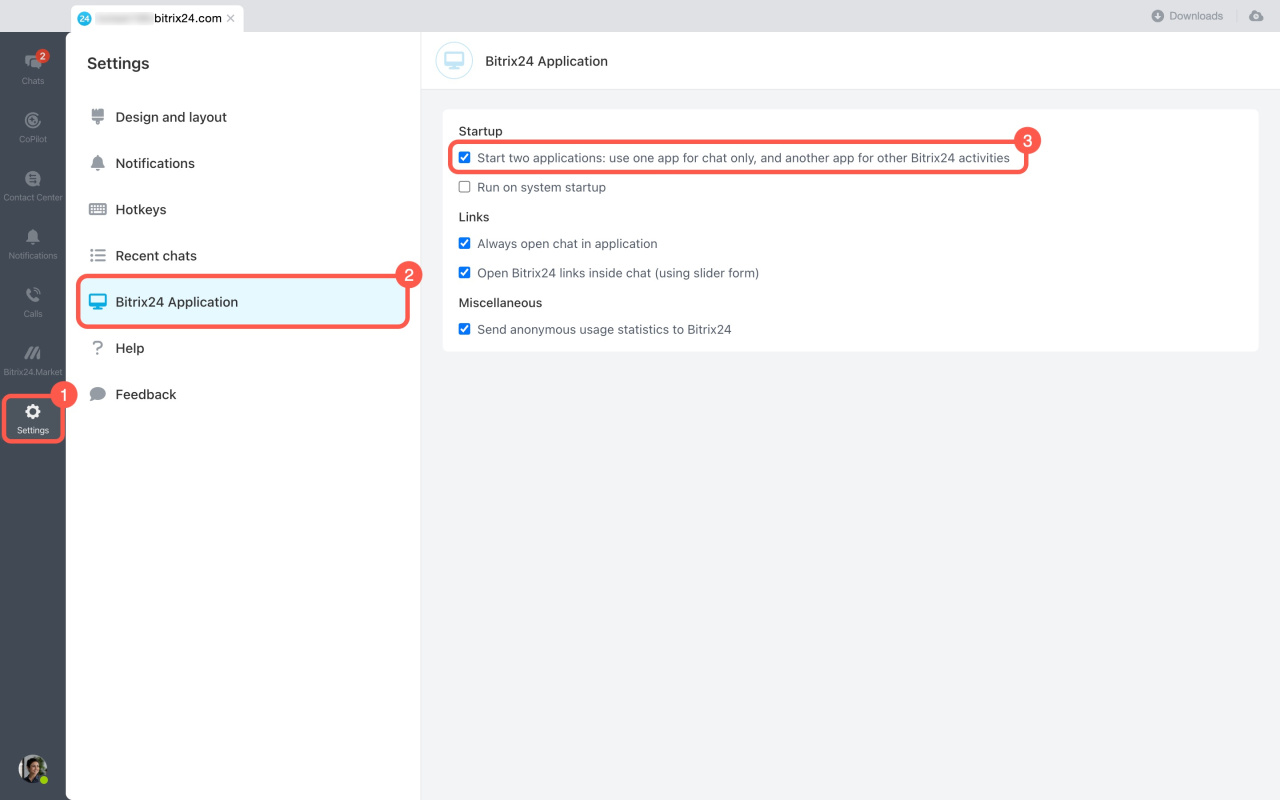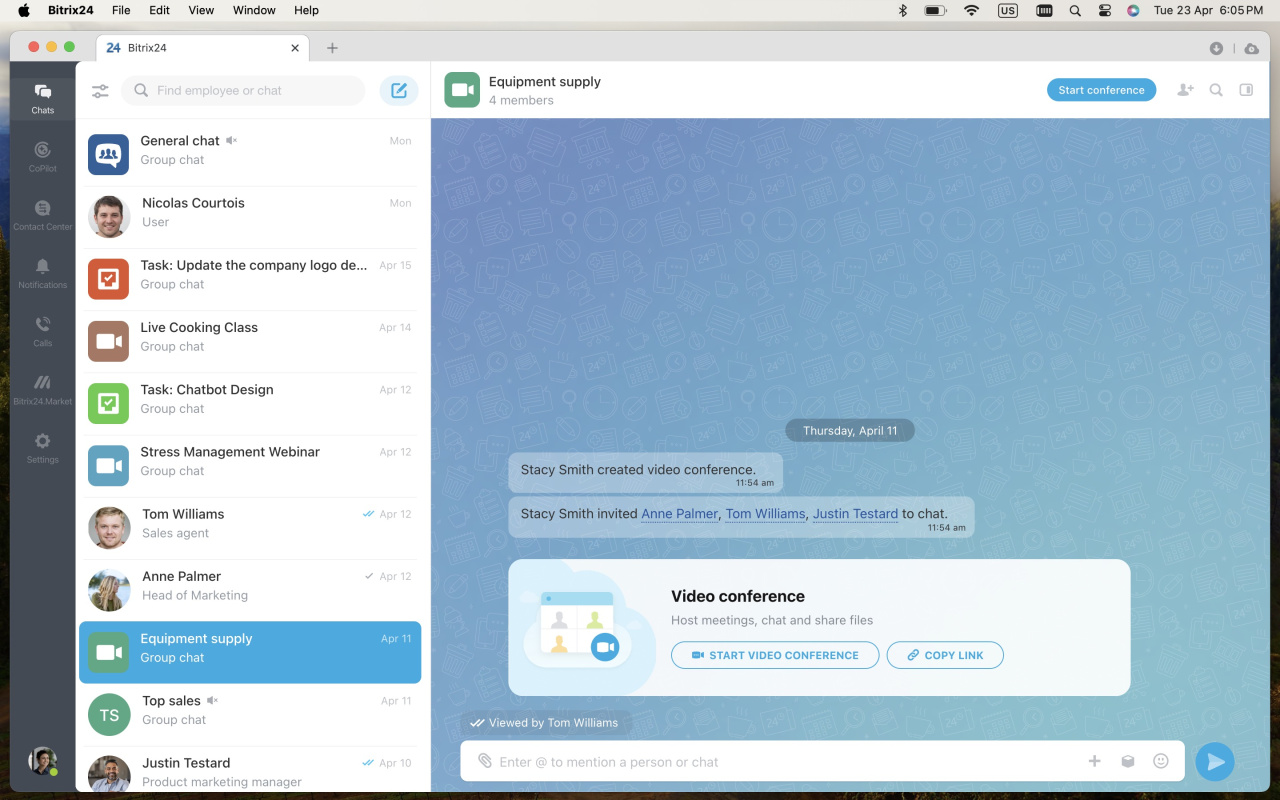Tất cả các công cụ Bitrix24 đều có sẵn trong ứng dụng máy tính miễn phí dành cho Windows, Mac và Linux.
Ứng dụng dành cho máy tính để bàn có một số tính năng bổ sung mà bạn sẽ không tìm thấy trên web:
- Ghi lại cuộc gọi âm thanh và video
- Tùy chỉnh hình nền và sử dụng hình đại diện 3D trong cuộc gọi video
- Đồng bộ hóa Bitrix24 Drive với máy tính của bạn thông qua ứng dụng trên máy tính để bàn
Ứng dụng dành cho máy tính để bàn hỗ trợ chế độ Focus cho macOS Windows. Khi bạn bật các chế độ này, tất cả thông báo Bitrix24 sẽ bị chặn. Giống như việc đặt trạng thái trò chuyện của bạn thành Không làm phiền . Nhưng nếu ai đó nhắc đến bạn trong cuộc trò chuyện, bạn vẫn sẽ thấy thông báo đó.
Cách cài đặt ứng dụng Bitrix24 trên máy tính
Tải xuống ứng dụng máy tính để bàn trên trang web Bitrix24. Ứng dụng có sẵn cho các hệ điều hành khác nhau.
Tải xuống ứng dụng máy tính để bàn
-
macOS . Nhấp đúp vào biểu tượng ứng dụng và di chuyển đến thư mục Applications. Xác nhận rằng bạn muốn mở ứng dụng và chấp nhận thỏa thuận cấp phép.
-
Windows . Nhấp đúp vào biểu tượng ứng dụng. Chọn thư mục để lưu ứng dụng và đợi cài đặt.
Đăng nhập vào ứng dụng Bitrix24 Desktop sau khi cài đặt.
Đăng nhập vào ứng dụng Bitrix24 Desktop
Tải xuống và cài đặt ứng dụng Bitrix24 Desktop trên macOS và Windows
Chế độ ứng dụng máy tính để bàn
Ứng dụng dành cho máy tính để bàn hỗ trợ hai chế độ hoạt động.
Chế độ hai cửa sổ . Đây là chế độ mặc định. Nó tách các cuộc trò chuyện khỏi các hoạt động Bitrix24 khác. Sử dụng chế độ này để kết hợp trò chuyện với công việc trên các tác vụ, tài liệu hoặc các công cụ khác. Bạn có thể dễ dàng chuyển đổi giữa các tab hiển thị tên trang.
Bắt đầu với Bitrix24
Để mở cửa sổ trò chuyện:
- Trên Windows , hãy nhấp vào biểu tượng ứng dụng Bitrix24 trong vùng thông báo.
- Trên máy Mac , hãy nhấp vào biểu tượng Bitrix24 màu cam trên Dock.
Cửa sổ chỉ trò chuyện . Để chuyển sang ứng dụng máy tính để bàn chỉ có một cửa sổ để trò chuyện,
- Nhấp vào nút Cài đặt trong cửa sổ trò chuyện.
- Mở tab Ứng dụng Bitrix24 .
- Tắt tùy chọn này trong phần Khởi động .
Cài đặt ứng dụng máy tính để bàn
Chế độ này lý tưởng cho những người làm việc nhiều hơn trong các cuộc trò chuyện, chẳng hạn như thành viên của nhóm hỗ trợ. Các công cụ khác có thể được truy cập thông qua trình duyệt.
Tóm lại
-
Tất cả các công cụ Bitrix24 đều có sẵn trong ứng dụng máy tính miễn phí dành cho Windows, Mac và Linux.
-
Ứng dụng dành cho máy tính để bàn có các tính năng bổ sung mà bạn sẽ không tìm thấy trên web. Bao gồm ghi âm cuộc gọi âm thanh và video. Bạn cũng có thể thay đổi hình nền cuộc gọi video và sử dụng hình đại diện 3D. Thêm vào đó, nó cho phép bạn đồng bộ hóa Bitrix24 Drive với máy tính của mình.
-
Ứng dụng dành cho máy tính để bàn có hai chế độ: chế độ hai cửa sổ hoặc cửa sổ chỉ trò chuyện.
Bài viết liên quan: